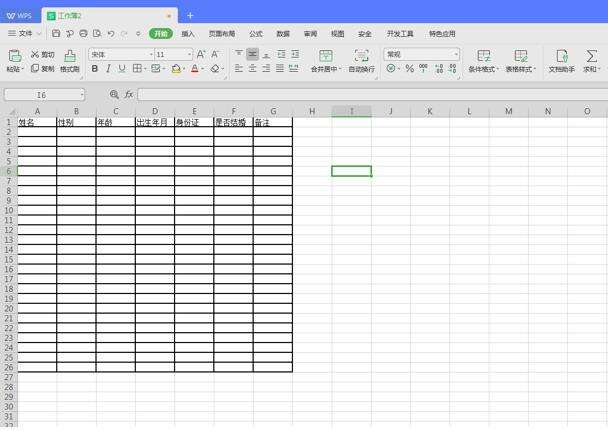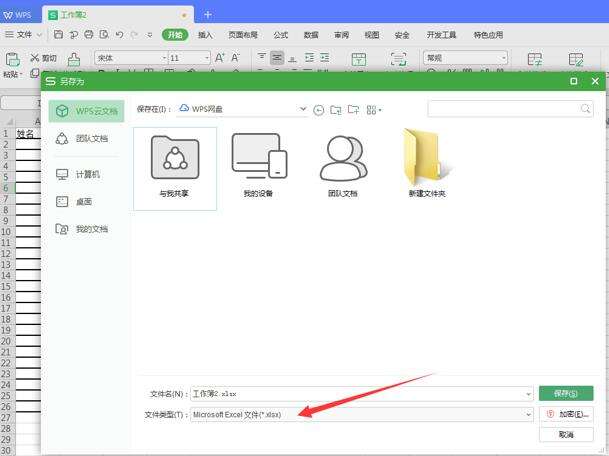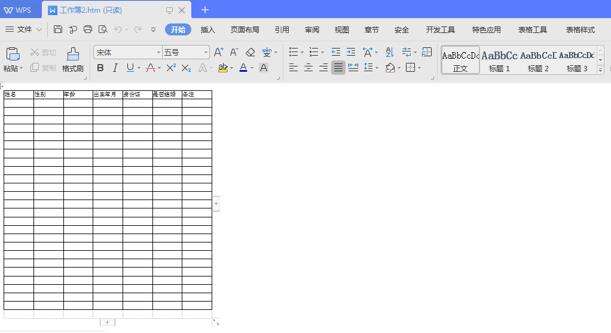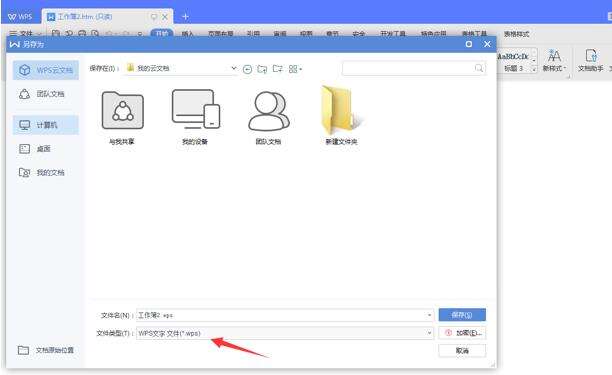WPS中Excel怎么转换成Word
办公教程导读
收集整理了【WPS中Excel怎么转换成Word】办公软件教程,小编现在分享给大家,供广大互联网技能从业者学习和参考。文章包含231字,纯文字阅读大概需要1分钟。
办公教程内容图文
第二步:在菜单栏找到并点击“开始”按钮,接下来在下拉列表中选择“另存为”选项:
第三步:在弹出的另存为对话框里点击“文件类型”按钮,从下拉列表中选择网页文件。
第四步:用Word文档软件打开这个保存的网页文件:
第五步:点击菜单栏里的“文件”选项,在弹出的下拉列表选择“另存为”:
第六步:在另存为对话框中选择“文件类型”,在这里选择对应的Word文档格式。
办公教程总结
以上是为您收集整理的【WPS中Excel怎么转换成Word】办公软件教程的全部内容,希望文章能够帮你了解办公软件教程WPS中Excel怎么转换成Word。
如果觉得办公软件教程内容还不错,欢迎将网站推荐给好友。